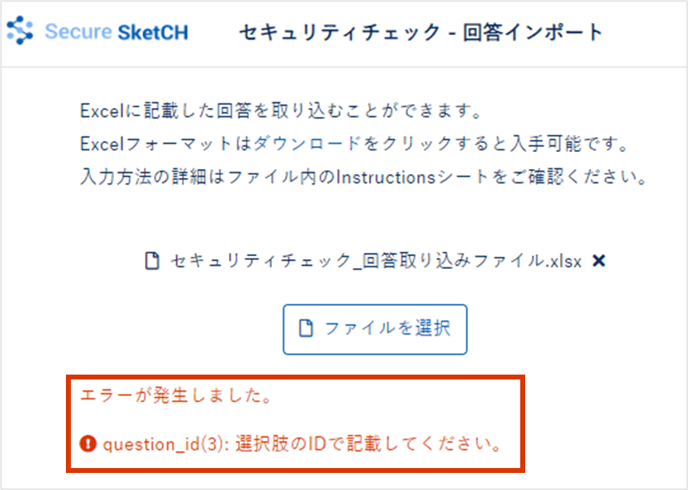対象プラン 
テンプレート評価機能により回答を依頼された設問について、回答を記載したExcelファイルをSecure SketCHにインポートし、回答を実施する方法を解説します。
注意
本機能は「Secure SketCH標準設問」ではご利用いただけません。
1.該当の回答依頼を表示する
左側のタブより「テンプレート評価」タブをクリックし、該当する回答依頼ページを開きます。
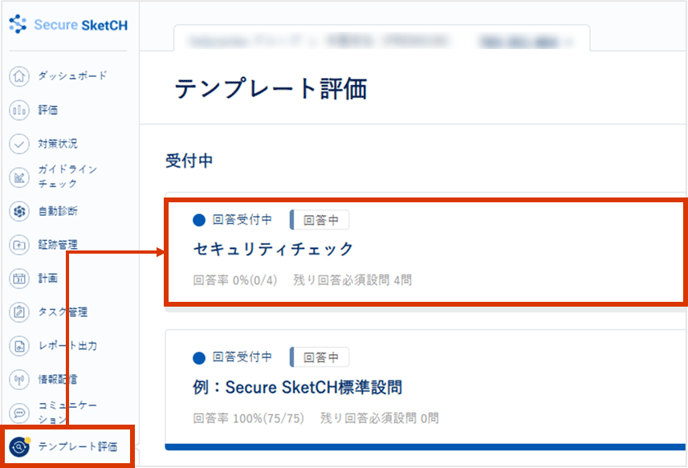
2. 回答のインポート画面よりExcelフォーマットをダウンロードする
回答の依頼画面より、「回答のインポート」をクリックします。
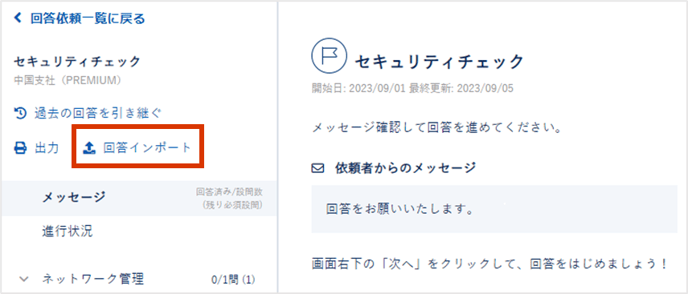
「ダウンロード」をクリックすることで、Excelフォーマットがダウンロードされます。
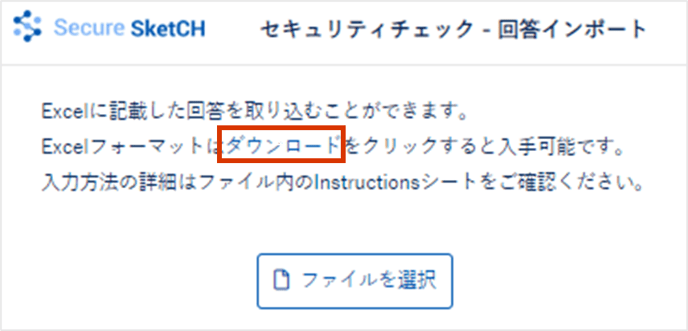
Tips
すでに回答を記入している場合は、ダウンロードしたExcelフォーマットに現在の回答が記載されています。
3. Excelフォーマットに回答を記入する
ダウンロードしたExcelフォーマットの [Answers] シートに回答を記入します。
回答記入の際には、Excelフォーマット内にある [Instructions] シートや [Sample_Answers] シートを参照ください。
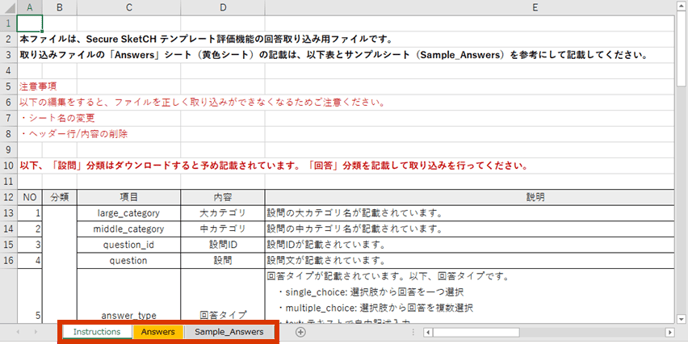
Tips
Excelフォーマット内の各シートについて
[Instructions]:Excel内で使用されている項目や単語についての記載しています。
[Answers]:回答を記入するシートです。
[Sample_Answers]:回答を記入した回答サンプルです。
Tips
「備考(remark)」欄に入力できる文字数の上限は 10,000文字です。「回答(answer)」のテキスト形式でも、入力可能な文字数は 10,000文字までとなっています。
4. Excelファイルをインポートする
「ファイルを選択」をクリックし、回答を記入したExcelファイルを選択してください。
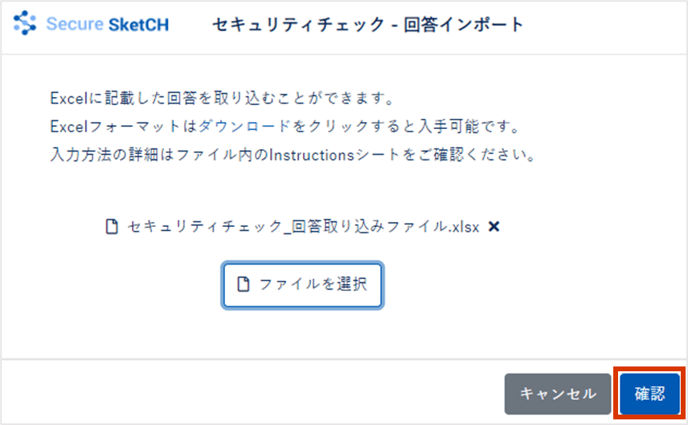
「確認」ボタンをクリックすると、Excelファイルのインポート前後の回答データがプレビュー状態で表示されます。
データに問題が無ければ「インポート」ボタンをクリックすることで、回答が完了します。
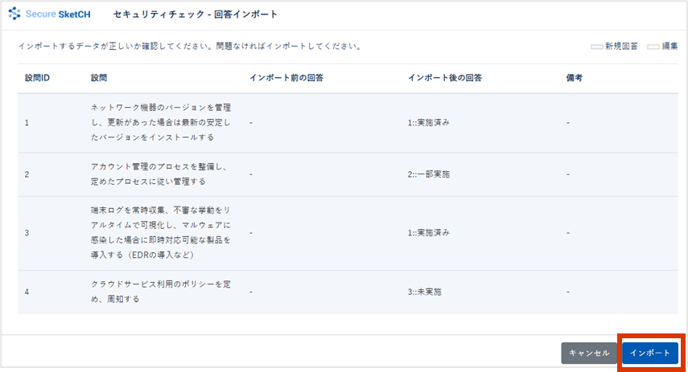
注意
作成したExcelファイルの書式に問題がある場合(例:選択肢に無いIDを記載しているなど)、「ファイルを選択」の下部に赤字でエラー内容が表示されます。